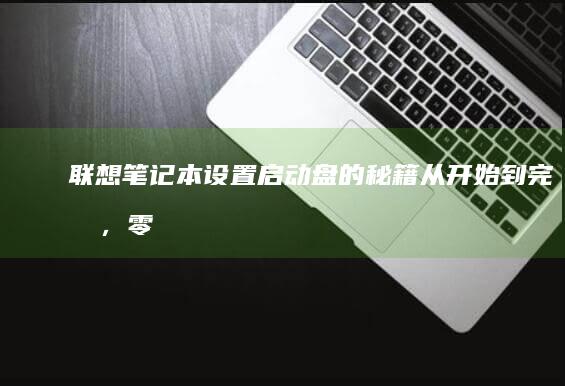如何通过联想笔记本BIOS设置实现性能提升?详细教程 (如何通过联想记忆法记忆生僻字?)
如何通过联想笔记本BIOS设置实现性能提升?这是一个非常实用的问题,尤其对于希望挖掘电脑潜力、提升使用体验的用户来说。下面,我将从BIOS入门知识、性能提升的具体步骤、注意事项以及验证效果等多个角度,为大家带来一份详细的分析指南📝。

BIOS(Basic Input/Output System)是笔记本电脑的基础输入输出系统,它控制着计算机的基本硬件设置和操作。通过更改BIOS设置,可以优化电脑的性能,尤其是在资源分配、硬件利用率等方面。
### 一、BIOS的基本知识
在了解如何通过BIOS优化性能之前,我们需要先弄清楚什么是BIOS,以及它的基本功能。
🔍 BIOS是笔记本电脑开机时加载的第一个程序,它的主要作用包括:
- 硬件初始化:确保所有硬件设备正常工作。
- 配置系统设置:如时间、日期、硬盘配置等。
- 引导系统启动:将控制权转交给操作系统。
联想笔记本的BIOS界面通常分为几个主要选项卡,例如主页、启动、设备、安全等。我们需要关注与性能相关的设置,例如电源管理、超频设置、启动顺序等。
### 二、性能提升的具体步骤
接下来,我们将详细介绍如何通过BIOS设置提升联想笔记本的性能。以下是优化过程中的关键步骤:
1. 进入BIOS设置界面
不同型号的联想笔记本进入BIOS的方法略有不同,但一般来说,可以通过以下方式进入:
- 重新启动电脑,在启动时按住F2或Delete键进入BIOS。
- 某些联想笔记本可能使用Novo按钮(通常位于电源键旁边),按住Novo按钮进入主界面,再选择“BIOS设置”,因此在操作之前,最好查阅电脑的用户手册。
2. 调整电源模式
在BIOS中,可以调整电源管理模式,以获得更高的性能或更长的电池续航时间。通常,电源模式分为:
- ⚡️ 高性能模式 :优先考虑CPU和GPU的性能,适合运行高负荷任务。
- 🌱 节能模式 :减少功耗,适合长时间非充电使用。
- ⚖️ 平衡模式 :在性能和功耗之间取得平衡。
选择“高性能模式”可以让电脑在运行高负荷任务时表现更好,尤其是在处理大型文件、运行游戏或视频编辑时更加流畅。
3. 启用高性能选项
在BIOS中,可能会有一些高性能选项可以被启用,例如:
- 超线程技术(Hyper-Threading):通过同时处理多个线程提高CPU效率,尤其适合多任务处理。
- Turbo Boost:让CPU在负载时自动提高频率,提升单线程性能。
- 仁杰加速(Rapid Start):通过优化启动时间缩短开机等待时间。
这些选项通常可以在“Advanced”或“Performance”选项卡下找到。请确保这些选项是启用的,以获得更好的性能。
4. 超频设置(需谨慎操作)
超频是通过提高CPU或GPU的频率来提升性能。不过,这种操作需要极大的谨慎,因为超频可能导致过热、降低硬件寿命,甚至引发系统不稳定。一般情况下,如果你对超频不熟悉,最好避免进行相关设置。
如果你决定尝试超频,请确保:
- 系统有良好的散热系统,避免因过热导致损坏。
- 监控CPU温度和稳定性,确保在安全范围内。
5. 内存和硬盘优化
在“Advanced”选项卡下,可以找到与内存和硬盘相关的优化设置。例如:
- XMP(极限内存概况):优化内存频率,使其达到最高支持频率。
- SATA模式:确保SATA控制器设置为“AHCI”模式,以支持高级功能,如SSD Trim和热插拔。
- 硬盘缓存:启用硬盘缓存可以提高硬盘读写速度,但需注意数据安全,如果硬盘突然断电,可能会丢失缓存中的数据。
6. 改善散热和降噪设置
尽管这不是直接的性能提升,但通过优化风扇和散热系统,可以让电脑在高负荷运行时保持较低的温度,从而避免因过热而导致性能下降。通常,在“Advanced”选项卡下可以找到风扇控制选项。例如:
- 设置风扇自适应调整,自动根据温度变化调整转速。
- 启用“静音模式”可以减少风扇噪音,但需注意不要影响散热性能。
7. 其他优化设置
除了上述设置外,还可以根据实际需求进行其他优化。例如:
- 启动顺序设置:确保SSD为首选启动设备,加快启动速度。
- 禁用不必要的设备:如serial port、parallel port等可以释放系统资源。
- USB设置:启用USB 3.0和高速度模式,提高外设连接速度。
8. 保存并退出
完成所有设置后,记得保存并退出BIOS。一旦设置生效,笔记本将自动重启。在观察到明显的性能提升之前,请耐心等待系统完成优化过程,可能需要一些时间来适应新的配置。
### 三、注意事项
在进行BIOS设置时,请务必注意以下几点:
- 操作前请确保电脑已连接电源,避免意外关机导致设置未保存或损坏硬件。
- 对于不熟悉的设置,建议先进行备份或拍摄当前配置,以便在需要恢复时能够快速还原。
- 高性能模式可能会缩短电池续航时间,建议在外出时更换为节能模式。
- 超频和一些高级设置可能会导致系统不稳定,操作时请尽量保持稳定和谨慎,必要时进行系统备份。
无论是哪种设置,请确保自己的操作是在充分了解的情况下进行的。没有充分的知识储备和实践经验,盲目更改可能导致不可逆的后果。因此,建议新手用户在进行重要设置时参考官方指南或向专业人士请教。
### 四、验证效果
优化完成后,可以通过以下几种方式验证BIOS设置是否生效:
- 响应速度提升 :运行一些高负荷任务,如视频编辑、3D渲染、编程开发等,感受反应是否更快。
- 游戏体验 :运行一些高要求的游戏,观察帧率和画面流畅度的提升。
- 任务管理器监控 :通过任务管理器查看CPU和内存使用情况,判断资源分配是否更合理。
- 温度监控 :使用HWMonitor等工具,观察温度是否在安全范围内运行。
如果在优化后发现系统不稳定,例如频繁蓝屏、程序崩溃、过热等问题,建议立即恢复默认设置,并重新确认每一步骤是否正确。
### 五、
通过适当的BIOS设置,联想笔记本的性能确实可以得到一定程度的提升。无论是通过优化电源模式、启用高性能选项,还是调整内存和硬盘设置,设正确的方法都能让你的电脑发挥更大的潜力。只是需要注意,操作时一定要谨慎,确保每一步的安全性和有效性。希望这些详细步骤和注意事项能够帮助到需要实现性能提升的用户,让你的联想笔记本焕发新机。
无论你是想玩更流畅的游戏、处理更大规模的工作任务,还是只是希望提升日常使用体验,指南都能为你提供实用的帮助。希望你能通过这些优化,让联想笔记本的性能更上一层楼。加油吧!💪
相关标签: 如何通过联想笔记本BIOS设置实现性能提升、 详细教程、 如何通过联想记忆法记忆生僻字?、
本文地址:https://www.ruoyidh.com/zuixinwz/7b90abc31c6e0c884eb3.html
<a href="https://www.ruoyidh.com/" target="_blank">若依网址导航</a>

 人气排行榜
人气排行榜